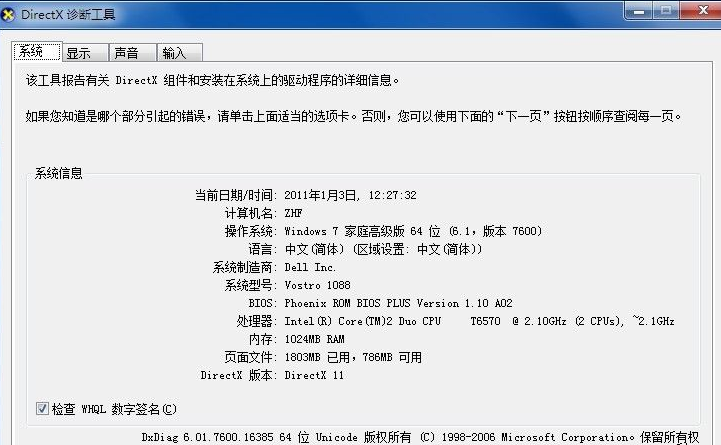dxdiag是windows的directx診斷工具,最早作為directx6.0的一部分,在1998年8月發布。dxdiag可以顯示計算機上directx相關的檔案,檢查正在運行的檔案、輸入設備、以及版本。還可以用來診斷和測試 directplay、 、 、 directdraw 和 direct3d 的功能。
要運行directx診斷工具,單擊開始 ,然後選擇選單項運行,在運行對話框中輸入: dxdiag,單擊確定,directx診斷工具就會被載入,即可出現dxdiag對話框。
基本介紹
- 中文名:dxdiag
- 本質:directx診斷工具
- 公司:微軟
- 來源:最早作為directx6.0的一部分
- 發布:1998年8月
- 功能:顯示計算機上directx相關的檔案
診斷工具,組成部分,主要功能,套用技巧,病毒程式,
診斷工具
directx是微軟公司開發的一整套api接口方案,用來驅動高速多媒體和遊戲,它是windows的核心技術。在directx以前,微軟曾經在windowsnt平台上使用。當時,opengl需要“高端”硬體並且著重於工程和cad套用,而direct3d作為opengl的輕量級夥伴,著重於遊戲套用。隨著3d遊戲興起,opengl逐漸包含了對遊戲類互動多媒體套用更好的編程支持,從而為開發者提供opengl或者direct3d作為3d圖形api的選擇。directx在系統後台運行,可以大大加快計算機的處理音頻和視頻內容。你很少需要考慮它,除非需要知道您的系統詳細規格。這就是directx診斷工具dxdiag的用場。當然,你也可以用dxdiag來檢查並排除directx的故障。 windows 7的dixdiag
windows 7的dixdiag
 windows 7的dixdiag
windows 7的dixdiagdirectx診斷工具對您的計算機進行一次快照,並顯示它所找到的信息。
要運行directx診斷工具,單擊開始 ,然後選擇選單項運行,在運行對話框中,輸入: dxdiag,單擊確定。然後,directx診斷工具就會被載入,會出現dxdiag對話框。(在此過程中,可能需要下載認證)
組成部分
direct3d 使計算機上的三維動畫成為可能。direct3d旨在提供計算機的顯示卡和進行3d物體渲染的軟體之間強大的聯繫。你的計算機處理動畫的速度越快,三維物體、光照和運動在顯示器上的便顯得越真實。
directdraw 這用來幫助生成二維視覺特效。在傳送完成的可視化圖像到顯示器之前,顯示卡和許多軟體程式之間使用directdraw進行互動通信。電腦遊戲、2d圖形包和windows系統功能都需要使用directdraw。
directsound 這提高了音頻效果的性能,並且使許多音頻混合和回放的微妙效果成為可能。它提供了軟體程式和計算機硬體之間的聯繫。directsound為多媒體程式,例如遊戲和電影,提供了、混合能力以及訪問音效卡的能力。
主要功能
下面列表包含了dxdiag裡面各個標籤的描述。
系統 (system)
系統標籤提供您的計算機系統的信息,以及計算機上安裝的directx版本。
directx檔案 (directx files)
directx列出安裝在計算機上的directx檔案名稱和版本號,以及許多在directx下運行的遊戲使用的通用檔案的檔案名稱和版本號。
如果directx診斷工具檢測到有問題的directx檔案,則出現警告訊息。
顯示 (display)
顯示標籤上列出您目前的顯示設定,並允許您禁用directdraw,direct3d和agp紋理加速。此標籤也允許測試directdraw和direct3d 。 如果通過這些測試,表明directx圖形運行檔案安裝和操作正確。這不是您的計算機顯示硬體的全面測試。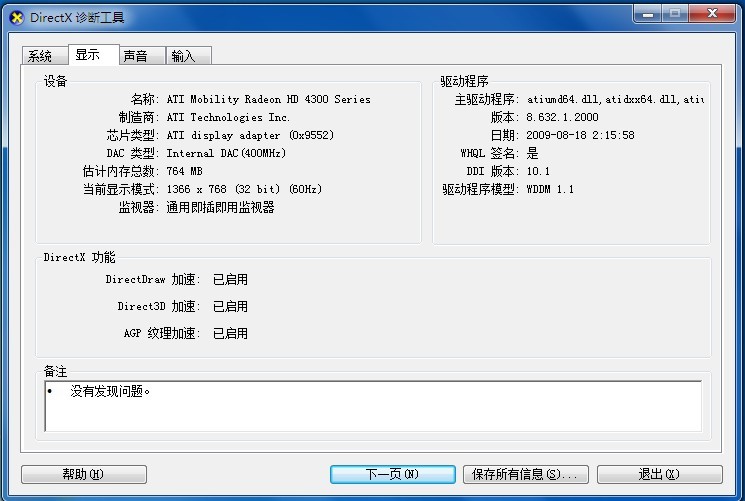
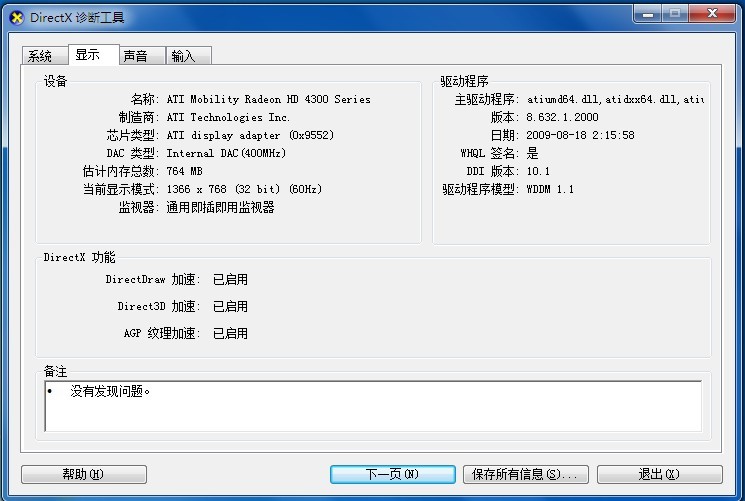
顯示選項卡上還列出了您的設備的可用記憶體,並可以告訴你您的視頻驅動程式是否“簽名” ,如果“簽名”意味著它已通過微軟windows硬體質量實驗室測試方案。
如果directx診斷工具檢測到您的顯示設定有問題,則會出現警告訊息。
注意: dxdiag.exe不能夠報告在它啟動時使用的記憶體。因此,如果看到報告的記憶體比顯示卡實際記憶體少,這並不奇怪。
聲音 (sound)
聲音標籤會顯示您當前的聲音設定,可讓您測試directsound。它可以告訴你,您的音頻是否“簽名”,表明它是否通過微軟windows硬體質量實驗室測試方案。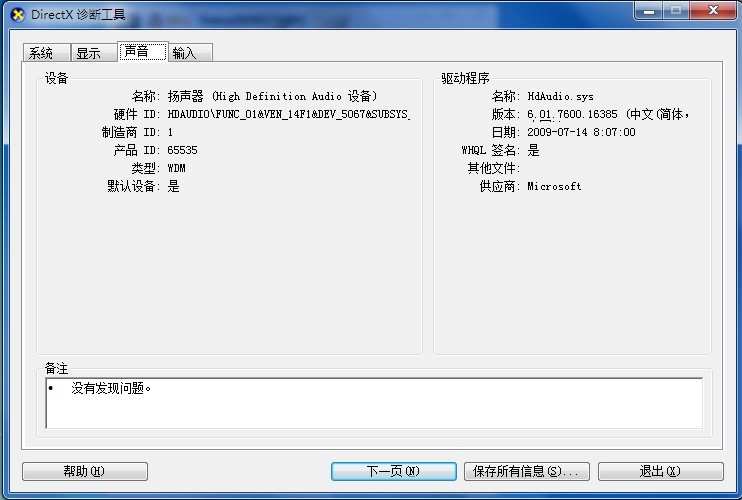
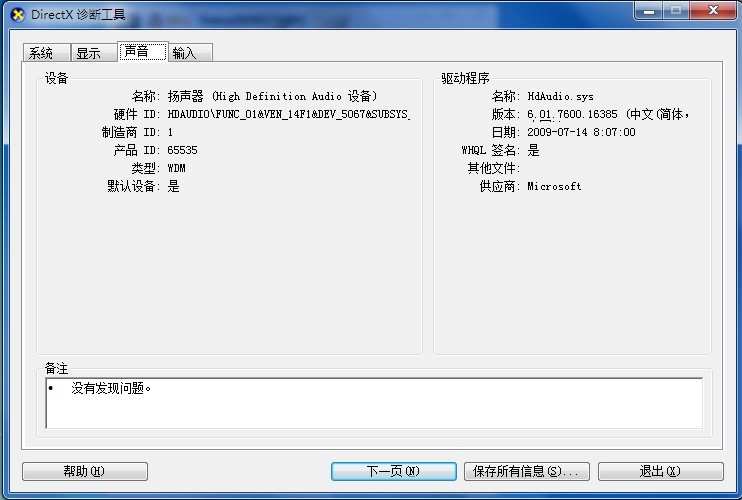
硬體的聲音加速級別滑塊用來糾正可能由某些音頻驅動程式引起的音頻故障。將聲音加速減少一格,並重新測試應用程式是排除directsound音頻問題的最佳方法。
將硬體的聲音加速級別從默認設定的“全面加速”降低,可能會停用一些先進的音頻處理技術,例如3d空間化功能。
如果directx診斷工具檢測到您的聲音設定問題,會顯示一個警告訊息。
音樂 (music)
音樂標籤會顯示您當前的i設定,使您能夠測試directx的directmusic組件。如果directx診斷工具檢測到directmusic問題,會顯示一個警告訊息。
輸入 (input)
輸入標籤列出了連線到您的計算機的輸入設備,以及安裝的輸入驅動程式。directx診斷工具檢測到有問題的輸入設備或輸入驅動程式,會顯示一個警告訊息。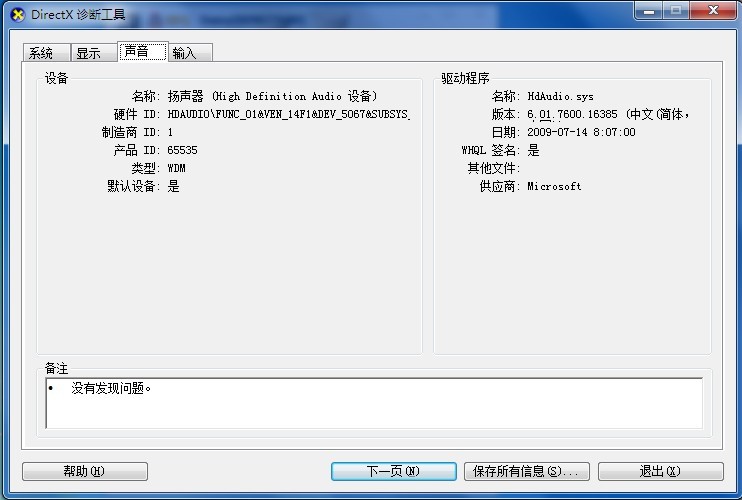
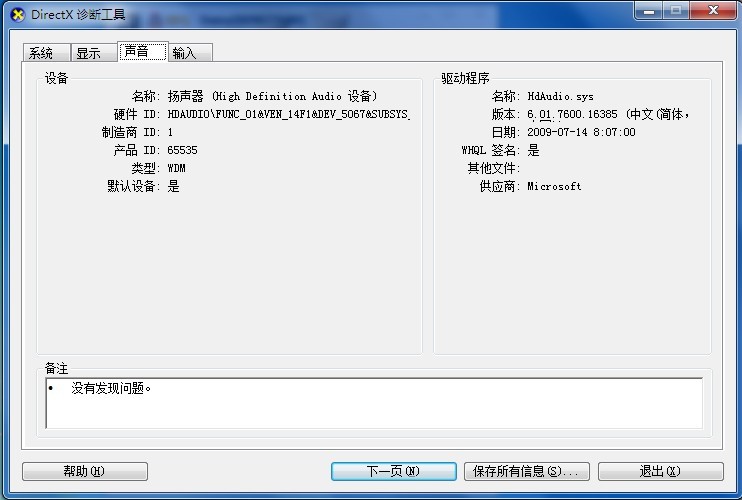
網路 (network)
網路選項卡列出了已註冊的directplay服務提供程式。這些是directplay將要互動操作的連線方法。
這裡的註冊問題通常可以通過重新安裝directx進行解決。
已註冊的lobyable directplay應用程式部分列出了已經通知directx,由於需求而使用directplay的所有應用程式。
這裡的註冊問題通常可以通過刪除並重新安裝該應用程式進行解決。
測試directplay使用指定的設定打開基於directplay的一個聊天視窗。無法成功相互聊天的系統幾乎將肯定無法建立遊戲的網路連線。
如果directx診斷工具檢測到directplay服務提供程式或應用程式問題,會顯示一個警告訊息。
更多幫助 (more help)
如果使用前面的故障檢測標籤不能解決您的directx問題,可以使用更多幫助標籤,繼續排查問題。
下面的列表包含更多幫助標籤上每個按鈕描述的功能:
疑難解答按鈕啟動directx疑難解答。
聲音按鈕啟動聲音疑難解答。
按鈕啟動msinfo32.exe,這是一個收集您的計算機系統信息的實用工具。該工具創建的檔案可以傳送到微軟的技術支持,以幫助解決當前問題。
替代按鈕可以改變directdraw的。
注意: microsoft不建議改變directdraw刷新率作為一般故障排除的步驟。
保存診斷信息
人們發現當需要其他人協助排查系統問題和故障的時候,創建dxdiag報告非常有用。該報告包含了計算機上安裝的一些擴展信息,包括硬體、驅動、解碼器等,但是不包含可能泄露個人信息的任何有害信息。
點擊dxdiag對話框右下角的“保存所有信息”按鈕,便可以創建dxdiag報告。該報告為txt文本檔案。可以將它傳送給技術人員或者發布到論壇上尋求幫助。
windows vista的dxdiag 請注意,在windows vista下的directx診斷工具進行了一些細微的變化。你仍可以通過在的“開始搜尋”框中輸入dxdiag來訪問它。
套用技巧
電影圖像截取
先按住alt,再按下print screen鍵即可截到當前活動窗圖像。但使用該方法對播放中的電影截取圖像的時候通常得到的是黑屏。
可以在dxdiag的顯示標籤中,禁用dircet 3d和direct draw,來解決這個問題。這個方法對real player和windows media player 播放器有效。
播放電影出現花屏問題
如果利用等播放器觀看視頻時出現綠屏或者花屏,可以打開dxdiag,在顯示選項卡中把紋理加速禁用來解決。
病毒程式
進程檔案:
進程名稱: feardoor trojan
程式用途: unknown
作者: unknown
屬於: feardoor trojan
安全等級 (0-5): 4 (n/a無危險 5最危險)
間諜軟體: 否
廣告軟體: 否
病毒: 是
木馬: 是
系統進程: 否
後台程式: 是
使用網路:是
硬體相關:否